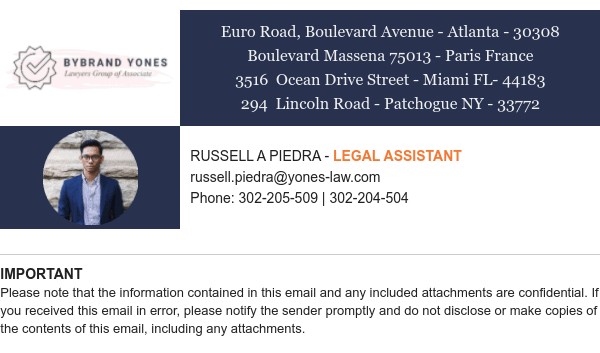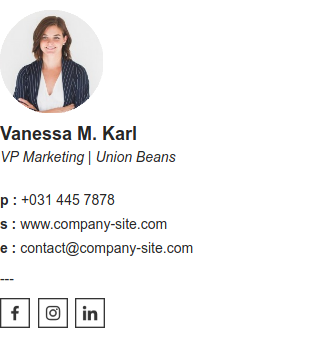This post is also available in: English Português Español Français Italiano
Mit über 1,8 Milliarden Nutzern ist Gmail die weltweit beliebteste E-Mail-Plattform. Viele Privatpersonen, Unternehmen und Organisationen benötigen E-Mail-Signaturen, die Leser auf Webseiten, Social-Media-Kanäle und andere relevante Informationen verweisen.
Die Erstellung einer anklickbaren HTML-Signatur mit dem Logo und den Icons Ihrer Marke kann jedoch aufgrund der Zeichenbeschränkung von Google Mail zu Problemen führen.
Gmail-Signaturen sind auf 10.000 Zeichen begrenzt. Das scheint zwar eine Menge Platz zu sein, aber wenn Sie viele Informationen bereitstellen müssen, können Sie schnell die Obergrenze erreichen. Dennoch sollten Sie eine E-Mail-Signatur anstreben, die umfassend ist, alle wichtigen Informationen enthält und die Anforderungen von Google Mail erfüllt.
Hier sind einige Tipps, die Ihnen helfen, Ihre Gmail-Signatur zu kürzen, damit sie das Zeichenlimit einhält.
Überflüssige Informationen entfernen
Jede Google Mail-Signatur sollte die wichtigsten Kontaktinformationen enthalten, wie z. B.:
- Name
- Firmen- oder Markenlogo
- Link zur Marken-Webseite
- Ihr Titel oder Ihre Position
- eine alternative Möglichkeit, Sie zu erreichen (soziale Medien, Telefon, etc.)
Solange Sie diese Zielinformationen angeben, haben Sie Ihre Aufgabe erfüllt und sichergestellt, dass die Kommunikation zwischen Ihnen und Ihrem Kontakt weitergehen kann. Weiterhin können alle anderen Informationen in Ihrer Signatur entfernt werden, um die 10.000-Zeichen-Grenze einzuhalten, z.B. rechtliche Hinweise oder Haftungsausschlüsse, die in Ihrer Branche erforderlich sind.
Oft reicht es aus, einen kurzen Link zu Ihren Online-Haftungsausschlüssen hinzuzufügen, anstatt diese in Ihrer Signatur aufzulisten. Konsultieren Sie jedoch immer Ihre Rechtsabteilung, bevor Sie diese Informationen entfernen, da Sie sich und Ihr Unternehmen stets schützen wollen.
Hier sehen Sie ein Beispiel für eine Standard-E-Mail-Signatur mit einem Feld für Haftungsausschlüsse, die weniger als 10.000 Zeichen lang ist.
Standard-E-Mail-Signatur mit einem Feld für den Haftungsausschluss und weniger als 10.000 Zeichen
Symbole entfernen
In den USA hat die durchschnittliche Person 8,4 Konten bei den sozialen Medien. Wenn Ihr Unternehmen dazugehört, kann es sein, dass Sie 8-9 verschiedene Plattform-Icons in Ihrer E-Mail-Signatur auflisten müssen.
Ziehen Sie in Erwägung, nur die Icons der drei wichtigsten Plattformen aufzunehmen. So konzentrieren Sie Ihre Marketingbemühungen, reduzieren die Anzahl der Kontaktpunkte zwischen Ihnen und Ihrem Publikum und verhindern, dass Sie Informationen oder Nachrichten auf verschiedenen Plattformen verpassen.
Beispiel für eine E-Mail-Signatur mit drei Symbolen für soziale Medien, die unter dem Zeichenlimit liegt.
Vermeiden Sie die Verwendung von base64-Bildern
Base64-Bilder werden verwendet, um die Gesamtdatengröße zu reduzieren, indem binäre Daten in übertragbare Medien mit ASCII kodiert werden. Dies ist in der Regel nur für kleine Bilder sinnvoll. Ein weiteres Problem ist, dass Gmail die Verwendung von base64-Bildern nicht immer unterstützt.
Verschwenden Sie keinen wertvollen Platz in Ihrer Gmail-Signatur für ein Bild, das aufgrund von Beschränkungen möglicherweise nicht sichtbar ist.
Vermeiden Sie die Erstellung einer Signatur mit MS Word
Microsoft Word ist ein hervorragendes Programm zum Schreiben von Dokumenten oder zum Drucken von Formularen. Es ist jedoch keine gute Lösung für Gmail-Signaturen, da es nicht die gleichen Format- oder Größenprinzipien verwendet. Was in Word gut aussieht, kann in Ihren Gmail-Signatureinstellungen gänzlich unprofessionell wirken.
Cache: alte Einträge bereinigen
Wenn Sie sie manuell in Google Mail eingefügt haben, können Sie die Signatur auch vollständig entfernen. Speichern Sie die Änderungen und fügen Sie dann die Signatur wieder in den Signaturbereich ein. Für Gmail zum Bereinigen alter Einträge.
Beispiel, Gmail ohne Signatur:
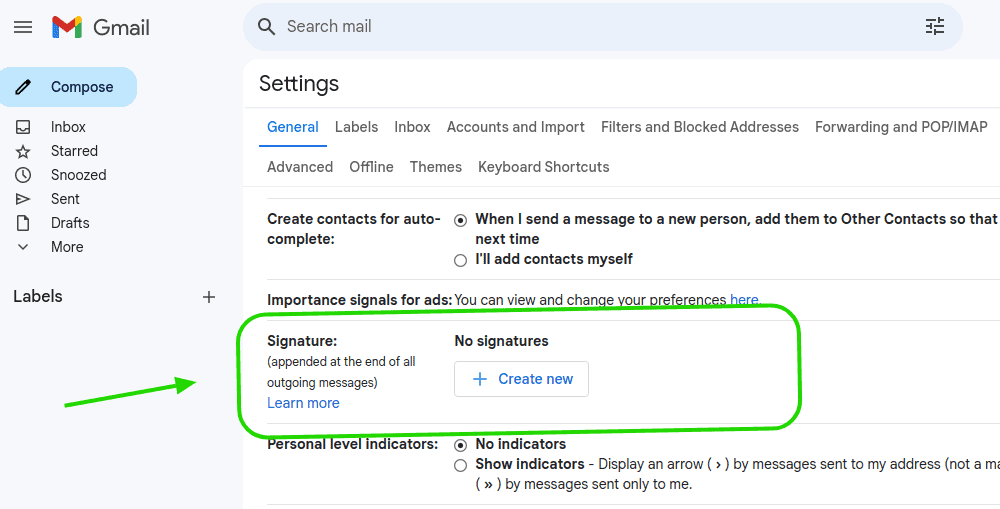
Nach dem Entfernen speichern. Schließen Sie Gmail und öffnen Sie es erneut.
Verwenden Sie einen E-Mail-Signatur-Editor
Die beste Lösung ist die Verwendung eines zuverlässigen und professionellen Gmail-Signatur-Editors wie dem HTML-Signatur-Editor von Bybrand. Damit erhalten Sie eine einfach zu navigierende Signatur mit Bildern, Symbolen und Links, die Ihre Kontakte leicht wahrnehmen und anklicken können.
Sie können eine vorgefertigte Vorlage nutzen oder eine Signatur von Grund auf erstellen. Sehen Sie sich dieses Video mit den ersten Schritten des Editors an.
Wie man die Anzahl der Zeichen in der E-Mail-Signatur ermittelt
Wenn Sie Ihre HTML-E-Mail-Signatur mit Bybrand erstellt haben, können Sie schnell feststellen, wie viele Zeichen sie hat. Führen Sie dazu die folgenden Schritte aus:
- Klicken Sie auf das Menü ‚Signaturen‘.
- Klicken Sie dann auf die Schaltfläche ‚In E-Mail einfügen‘. Sie werden auf die Seite mit der Signaturansicht weitergeleitet.
- Suchen Sie die Schaltfläche ‚Mehr‘ und klicken Sie darauf.
- Auf der Seite sehen Sie ein Feld mit der Anzahl der Zeichen der Signatur, einschließlich HTML-Code.
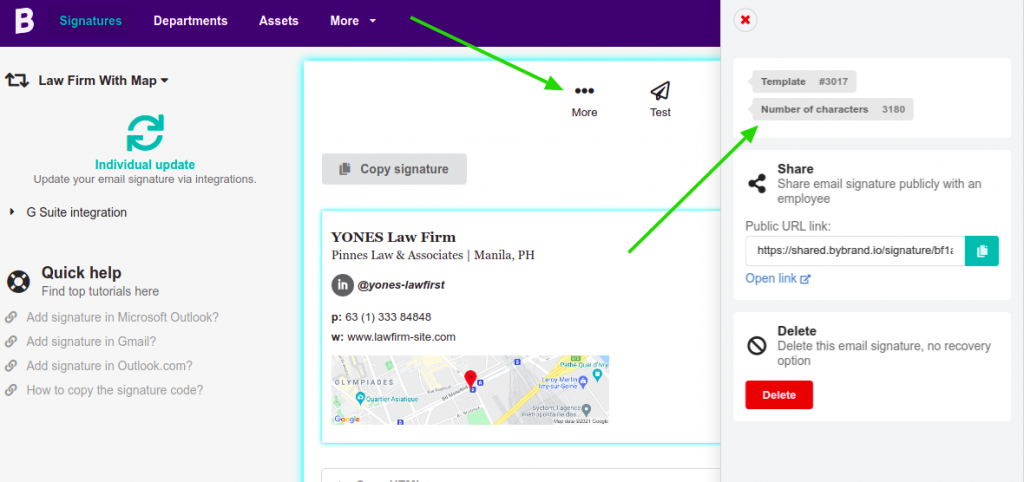
In diesem Beispiel können Sie sehen, dass die Signatur insgesamt 3180 Zeichen hat. Daher kann sie erfolgreich gespeichert und in Google Mail verwendet werden.

Erstellen Sie Ihre erste E-Mail-Signatur mit Bybrand
Bybrand bietet die Möglichkeit, wichtige E-Mail-Signaturen für Ihre Mitarbeiter zu erstellen, zu verwalten und zu verteilen.